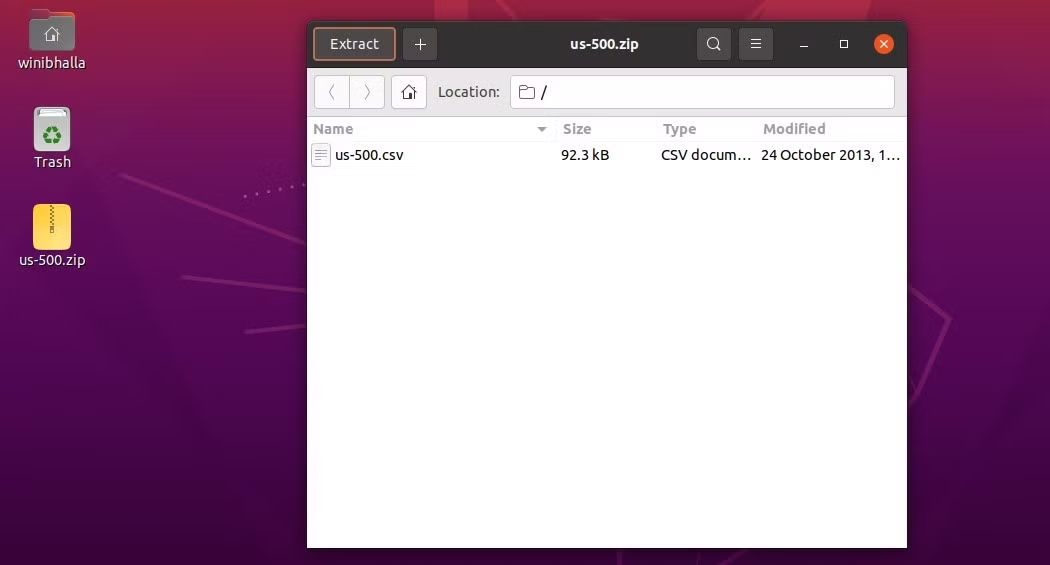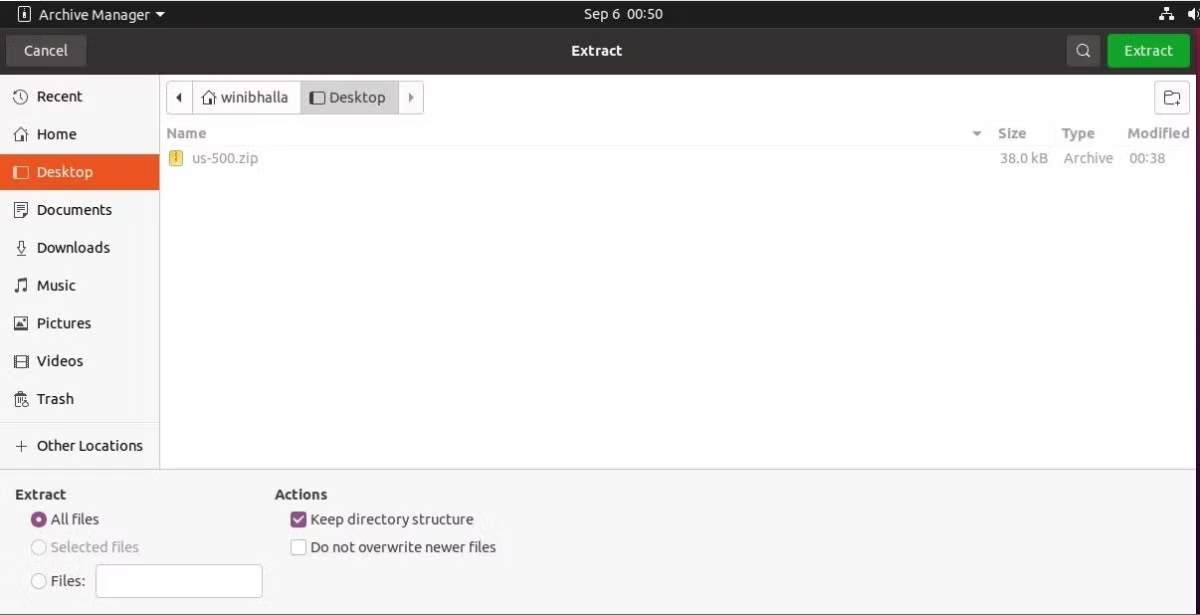如何在 Linux 中解压 ZIP 文件
需要在 Linux 上提取 ZIP 存档的帮助吗?下面介绍了如何以图形方式和使用命令行解压缩 ZIP 文件。
压缩文件是在快速传输文件的同时节省存储空间和带宽的绝佳方法。文件压缩格式有很多种,例如 ZIP、RAR 和 TAR。毫无疑问,ZIP 是最常用的压缩格式,尤其是在 Windows 和 Linux 生态系统中。
由于本指南仅适用于基于 Linux 的操作系统,因此您可以使用 unzip,这是一种流行的命令行工具,用于在系统中压缩和解压缩文件。
在 Linux 上安装解压
unzip 命令是在 Linux 中执行压缩和解压缩任务所必需的。您可以使用默认包管理器在几乎每个发行版上安装 unzip。
在 Ubuntu 和 Debian 上:
sudo apt install unzip要在 Fedora、CentOS 或其他基于 RHEL 的发行版上安装 unzip:
sudo yum install unzip在 Arch Linux 及其衍生产品上:
sudo pacman -S unzip使用 unzip 解压缩文件
解压缩过程会提取 ZIP 文件中存在的所有文件。默认情况下,这些文件会解压缩到当前目录,但您可以通过将文件解压缩到其他目录来更改此设置。
在 Linux 中使用以下命令解压文件:
unzip filename.zip上述命令在输出中打印所有提取的文件的名称。您可以使用 -q 标志使命令的输出静音:
unzip -q filename.zip-q本质上代表安静,隐藏解压缩命令的输出。
将 ZIP 文件解压缩到不同的目录
您可以将 ZIP 文件解压到单独的文件夹中,以保持当前目录的整洁和正确。这还会排列提取的文件并确保它们不会与当前目录中存在的其他文件混合。
要将文件提取到其他目录,请在命令中使用 -d 标志。 -d 标志代表 Directory 并采用相对或绝对路径作为参数。
unzip filename.zip -d /directory/location解压缩受密码保护的 ZIP 文件
使用密码保护 ZIP 文件是确保安全和保密的常见做法。您可以使用以下命令解压缩受密码保护的 ZIP 存档:
unzip -P your_password filename.zip...其中 your_password 是存档的密码。
以图形方式提取 ZIP 文件
要在不使用命令行的情况下解压缩文件,您可以使用几乎每个主流 Linux 桌面环境中提供的传统 Extract 方法。
打开包含存档的文件夹,双击该文件,然后单击窗口左上角的提取按钮。
单击该按钮后,将打开一个对话框,询问您要保存提取的文件的位置。在此提示中,您可以选择保留目录结构、不覆盖较新的文件和提取所有文件。您可以在继续之前选择相关选项。
选择位置并单击位于对话框右上角的绿色提取按钮。
这样,您就可以使用图形界面在任何位置解压缩文件。存档管理器将提取指定位置的所有文件(取决于您选择的选项)。
请注意,上述方法仅在您的系统预装了存档管理器时才有效。大多数 Linux 桌面环境都有一个默认的存档管理器,您可以使用它来提取和创建 ZIP 文件。
在 Linux 中使用压缩档案
如果您经常在本地甚至在线传输多个离散文件,压缩可以节省大量时间。您可以使用解压缩实用程序中包含的简单 zip 命令来压缩文件。相同的 unzip 实用程序可帮助用户提取 zip 文件,从长远来看,这些命令非常有用。